非常感谢Jekyll的作者和github给我们提供了如此便利的工具,用来生成自己的博客,甚至于接近动态的效果。 好东西必须拿来分享,所以制作这个文章来介绍这个东东。
参照文档
http://www.tuicool.com/articles/ruMVjyN
http://www.ruanyifeng.com/blog/2012/08/blogging_with_jekyll.html
http://blog.javachen.com/2013/08/31/my-jekyll-config.html
安装步骤
首先需要说明的是网上的很多安装步骤现在都是不需要的,比如什么DevKit之类的,你可以选择直接忽略掉。
具体的安装和使用步骤如下:
- 安装ruby(含gem)
- 安装Jekyll
- 申请并且初始化Git Page
- 安装Git Client
- 配置SSH免登陆提交key
- 初始化并提交自己的网站
ps: 以上步骤只要完成前面的4个其实已经可以通过git client来完成发布任务了
安装Ruby
在windows平台安装ruby只要通过ruby installer进行安装即可。
下载过来之后的安装文件就是一个普通的windows安装程序,直接双击进行安装,安装的过程中注意要勾选加入path的选项。
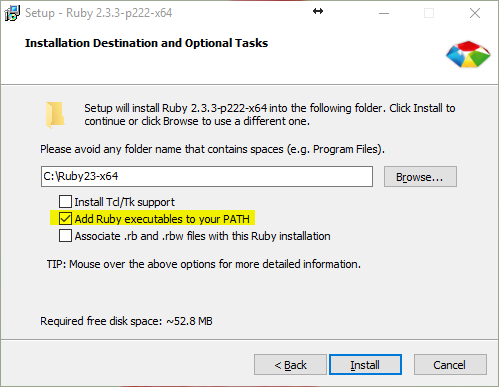
完成安装之后,可以在CMD下运行一下ruby -version来查看是否安装完成。
安装Jekyll
安装完ruby,并且勾选了加入path的选项之后,默认已经安装了Gem,接下来我们就通过gem来安装jekyll.
之所以需要通过gem来安装jekyll,是因为jekyll被发布为ruby的一个组件,使用ruby编写的,而gem相当于ruby的安装管理工具,类似于centos的yum或者ubuntu的apt-get。
运行下面的命令来安装Jekyll
$gem install jekyll网上有人说执行到这一步会出现网络异常,我没有遇到,可能是因为开了vpn的原因,如果存在问题的可以考虑用taobao的gem镜像进行安装,使用下面的命令进行gem镜像切换:
$ gem sources --add https://ruby.taobao.org/
$ gem sources --remove https://rubygems.org/
$ gem sources -l到家的时候增加的内容: 这一步遇到了一个问题:
SSL_connect returned=1 errno=0 state=SSLv3 read server certificate B: certificate verify failed (https://rubygems-china.oss-cn-hangzhou.aliyuncs.com/specs.4.8.gz)后来google到下面的解决方案:
https://github.com/ruby-china/rubygems-mirror/wiki
安装完jekyll之后,在CMD运行一下jekyll -version来确保已经安装完成。
我安装的版本是jekyll 3.1.4
申请Github账号
这个步骤其实本来我是省掉的,因为在以前就已经申请并且开通了的,基本步骤就是去github注册账号,然后新建repostory并且开通git page服务。
遇到问题的可以参照下面的文档进行: 申请Github并开通Page服务
安装Git Client
这个步骤其实对于会使用git的同志来讲基本没有任何压力,对于不会的也很简单,就是下载Git Client并且双击安装
Git Client GUI安装完成之后,将会出现一个图形化界面,配置完git之后可以通过点击一些按钮进行操作,具体的操作请google。
Git Command安装完之后右键将会出现open git gui和open git bash选项,其中open git bash将会很常用。
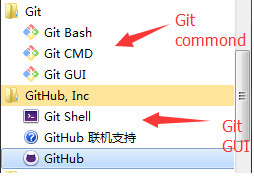
初始化自己的博客环境
首先选定自己的工作目录,比如我选定的就是D:/personal
然后进入D:/personal(这里你改成自己的),然后右键open git bash执行下面的命令:
$ git clone git@github.com:evergreen-tree/evergreen-tree.github.io.git其中evergreen-tree替换成你自己在github创建的项目的名字。
为Jekyll保留的小尾巴
Check out the Jekyll docs for more info on how to get the most out of Jekyll. File all bugs/feature requests at Jekyll’s GitHub repo. If you have questions, you can ask them on Jekyll Talk.
